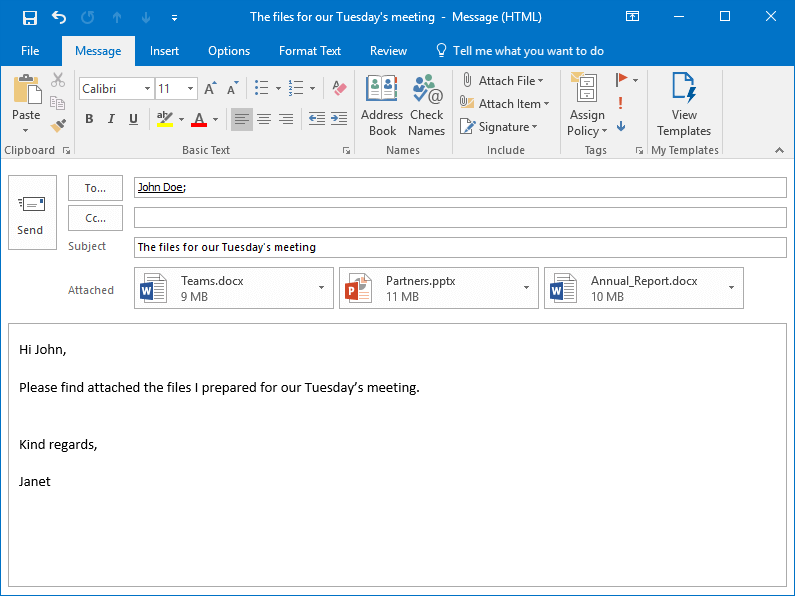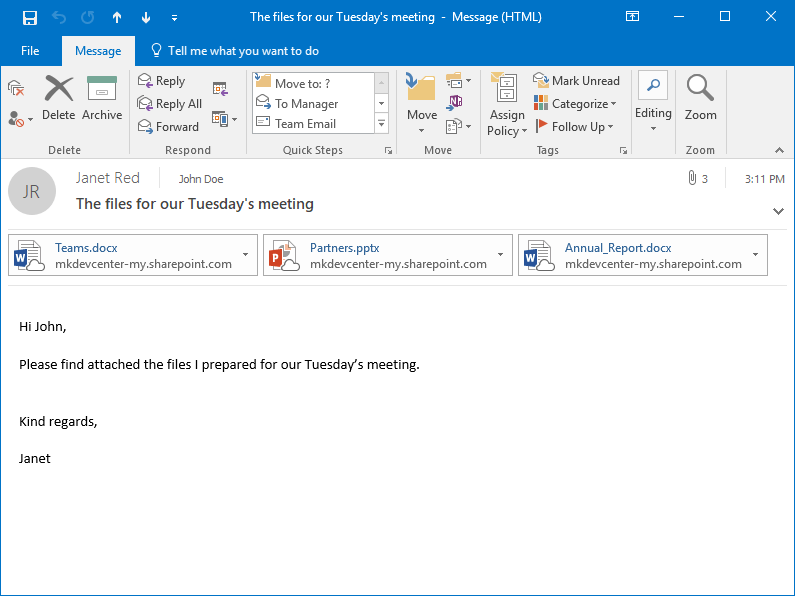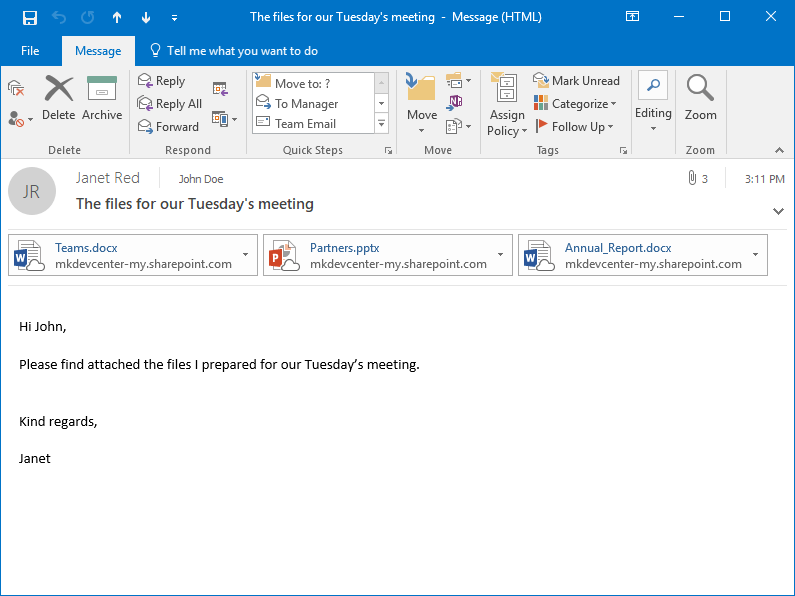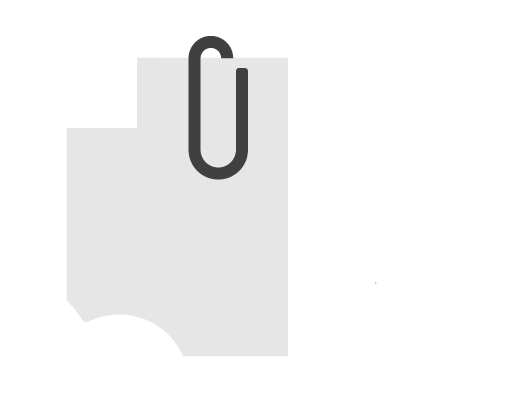
Attach2Cloud remplace vos fichiers joints Outlook par des raccourcis OneDrive et les partage avec les destinataires de vos courriels, automatiquement, sans aucun clic supplémentaire.
INTEGRATION OUTLOOK – ONEDRIVE
Remplacer tous les fichiers joints Outlook par des raccourcis OneDrive automatiquement
Automatiser le téléchargement de tous les fichiers attachés à Outlook sur OneDrive
Dans ce cas d’usage, Attach2Cloud a été configuré pour charger tous les fichiers joints Outlook sur OneDrive, automatiquement:
Lors de l’envoi de courriels (clic sur Envoyer dans Outlook) comportant des fichiers joints,
- Le courriel est placé dans la boîte d’envoi de Outlook, comme d’habitude
- Tous les fichiers attachés à ce courriel sont chargés sur OneDrive
- Une fois chargés sur OneDrive, les fichiers sont partagés avec les destinataires du courriel
- Les fichiers joints du courriel en cours d’envoi sont remplacés par des raccourcis OneDrive
- Une fois ces opérations terminées, envoi, par Outlook, du courriel (contenant maintenant des raccourcis OneDrive) à ses destinataires
- Ces opérations sont exécutées de façon totalement automatique et transparente, sans un seul clic supplémentaire.
Démo | Attachez vos fichiers dans Outlook comme d’habitude et cliquez sur Envoyer…
Janet est en train d’envoyer à John un courriel avec des fichiers joints

Bonjour, mon nom est Janet !
Attach2Cloud est installé sur mon ordinateur. Laissez-moi vous montrer comment convertir automatiquement les fichiers joints Outlook en raccourcis OneDrive.
Je viens de créer un courriel contenant 3 fichiers joints que je dois envoyer à John. Je clique sur Envoyer…
Mon courriel est placé dans la boîte d’envoi de Outlook, comme tout autre courriel envoyé.
Je peux continuer à travailler dans Outlook, par exemple pour écrire et envoyer d’autres courriels, ou pour consulter mes courriels.
Attach2Cloud charge mes fichiers joints sur OneDrive et affiche la progression du chargement dans le sujet du courriel : “Pièce jointe 1 sur 3 téléchargée sur OneDrive…”
Lorsque le chargement est terminé, Attach2Cloud remplace, dans mon courriel, les fichiers joints téléchargés par leurs raccourcis OneDrive, puis Outlook envoie le message.
Tout ceci est 100% automatique et transparent et ne requiert aucun clic additionnel ni aucune action spécifique de ma part!
Dans le courriel reçu par John, les fichiers joints ont été remplacés par des raccourcis OneDrive

Bonjour, mon nom est John!
Voici le courriel que Janet vient de m’envoyer:
Au lieu des fichiers joints par Janet, ce courriel contient des raccourcis OneDrive. Sa taille n’est que de 56 Ko, bien que Janet m’ait envoyé 30 Mo de fichiers joints!
Je peux ouvrir ou télécharger les fichiers de Janet en cliquant sur les icônes des raccourcis OneDrive joints à ce courriel par Attach2Cloud.
Je n’ai bien sûr pas besoin d’Attach2Cloud pour accéder à ces fichiers OneDrive.
Et dans le dossier Eléments envoyés de Janet, le courriel envoyé par Janet contient les mêmes raccourcis OneDrive

Voici le courriel que je viens d’envoyer à John dans mon dossier Outlook des éléments envoyés. Il contient les mêmes raccourcis OneDrive que ceux reçus par John.
Grâce à Attach2Cloud, nous pouvons désormais collaborer en utilisant la même copie de ces fichiers stockés dans OneDrive.
Attach2Cloud – Charger tous vos fichiers joints Outlook sur OneDriveBénéfices de l’intégration Outlook-OneDrive

Avec Attach2Cloud, nous avons mis fin, du jour au lendemain, et une fois pour toutes, au cauchemar des pièces jointes Outlook.
Le cauchemar des fichiers joints:
Bill envoie un courriel avec 10 fichiers joints à 10 destinataires.
Parmi ces destinataires, Rose, Charlotte et Frank modifient respectivement 3, 5 et 2 des 10 fichiers joints et les renvoient à Bill, et, en copie, aux autres destinataires du premier courriel.
Bill reçoit les courriels de Rose, Charlotte et Frank ; chacun contenant une nouvelle version de respectivement 3, 5 et 2 des 10 fichiers joints initiaux + les autres fichiers qui n’ont pas été modifiés.
Après avoir passé beaucoup de temps à trouver quels fichiers ont été modifiés par qui et à fusionner toutes les mises à jour dans une nouvelle version de ces fichiers, Bill envoie à nouveau un courriel incluant les fichiers joints modifiés et les autres fichiers à tous les destinataires du courriel initial… etc…
Attach2Cloud met simplement un terme à cela:
Grâce à Attach2Cloud, au lieu d’avoir à échanger et à fusionner de multiples copies et versions de fichiers, les expéditeurs et destinataires des fichiers joints sont maintenant instantanément prêts à travailler ensemble sur des exemplaires uniques de ces fichiers, partagés et versionnés automatiquement sur OneDrive.
Sans Attach2Cloud, le nombre, la relative complexité et le manque d’intégration des manipulations requises pour charger et partager des fichiers sur OneDrive puis informer leurs collaborateurs de la disponibilité de ces fichiers étaient rédhibitoires pour la plupart de nos utilisateurs.

Grâce à Attach2Cloud, nos utilisateurs Outlook ont découvert tous les avantages de l’utilisation de OneDrive et Office 365 et en bénéficient désormais.
En téléchargeant automatiquement les pièces jointes Outlook sur OneDrive, Attach2Cloud empêche les fichiers d’être attachés aux courriels.
Attach2Cloud effectue ainsi la déduplication implicite de tous les fichiers joints, à la source, en chargeant dans OneDrive, au moment de l’envoi de chaque courriel, une seule copie des fichiers joints, et en la rendant accessible à tous les destinataires du courriel.
Tous nos utilisateurs Outlook utilisent désormais OneDrive et profitent pleinement de tous les avantages d’Office 365 pour leurs travaux collaboratifs impliquant des fichiers:
- Co-rédaction en temps réel dans Word, Excel et PowerPoint
- Partage de fichiers avancé à l’intérieur et à l’extérieur de notre organisation
- Gouvernance de partage externe contrôlée par nos Administrateurs Office 365
- Synchronisation sélective de fichiers
- Gestion des versions de fichiers entièrement intégrée
En incitant nos utilisateurs Outlook à adopter OneDrive et les fonctionnalités Office 365 de collaboration en ligne les plus avancées et les plus productives (qui requièrent que les fichiers soient stockés sur OneDrive), Attach2Cloud a considérablement amélioré leur efficacité, ainsi que le retour sur investissement d’Office 365, et ce, sans aucune formation de nos utilisateurs.
Autres fonctions d’intégration Outlook-OneDrive de Attach2Cloud
Découvrez d’autres fonctionnalités et options de configuration d’Attach2Cloud en parcourant d’autres cas d’utilisation, parmi lesquels:
- Permettre aux utilisateurs Outlook d’interagir avec Attach2Cloud pour choisir les fichiers attachés à charger sur OneDrive, dans quels dossiers cibles OneDrive, ou encore pour définir, pour chaque fichier, les permissions OneDrive et les dates d’expiration OneDrive.
- Permettre aux utilisateurs de MS Outlook de joindre et d’envoyer de très gros fichiers (jusqu’à 250 Go (1) par fichier), dépassant de loin la limite de taille maximale des courriels d’Outlook.
Attach2Cloud télécharge et partage ces fichiers sur OneDrive et les remplace par des raccourcis OneDrive joints lors de l’envoi du courriel.(1) Cette limite de 250 Go est la taille maximum d’un fichier OneDrive.
- Chargement automatique de toutes les pièces jointes MS Outlook de plus d’un certain nombre de Mo sur OneDrive sur la base d’une règle qui peut être spécifiée et gérée de manière centralisée ou définie par les utilisateurs eux-mêmes.
(Attach2Cloud charge et partage ces fichiers joints sur OneDrive et les remplace par des raccourcis OneDrive lors de l’envoi du courriel).
- Chargement automatique de tous les fichiers vidéo (ou d’autres types de fichiers) joints à MS Outlook sur OneDrive selon une règle qui peut être spécifiée et gérée de manière centralisée ou définie par les utilisateurs eux-mêmes
(Attach2Cloud charge et partage ces fichiers joints sur OneDrive et les remplace par des raccourcis OneDrive lors de l’envoi du courriel).
- Envoyez des invitations à télécharger des fichiers sur OneDrive depuis Outlook.
Vous rédigez un courriel Outlook. Insérez, en un clic, une invitation à télécharger des fichiers sur OneDrive. Dans l’e-mail reçu par vos destinataires, un clic sur votre invitation ouvre, dans leur navigateur Web, un dossier OneDrive dans lequel ils peuvent glisser-déposer les fichiers qu’ils souhaitent partager avec vous. Particulièrement intéressant quand vous avez besoin d’obtenir de très gros fichiers d’autres personnes. Fonctionne avec tout type de destinataires, internes et externes, ayant ou non OneDrive. Tout ce dont vos destinataires ont besoin, c’est d’un navigateur Web.
Plus de détails sur les avantages d’Attach2Cloud…
Si des questions subsistent après avoir lu ces pages, n’hésitez pas à consulter notre page de questions et réponses ou à nous contacter, c’est avec plaisir que nous répondrons à toutes vos questions concernant Attach2cloud.
N’hésitez pas non plus à essayer Attach2Cloud par vous-même en téléchargeant la version d’évaluation gratuite et entièrement fonctionnelle de Attach2Cloud